Reklaam
Kannan tänapäeval pidevalt rohkem ja rohkem teavet USB-draivide kohta, sealhulgas ka suurepäraseid Kaasaskantavate rakenduste komplekt 100 kaasaskantavat rakendust teie USB-mälupulgale Windowsi ja macOS-i jaoksKaasaskantavad rakendused võimaldavad teil oma lemmiktarkvara viia kuhu tahes mälupulga või pilvesalvestuse kaudu. Siin on 100 neist, mis katavad teie kõik vajadused, alates mängudest kuni pildiredaktoriteni. Loe rohkem , MP3-muusikafailid 3 parimat MP3-mängijat kaasaskantavate USB-draivide jaoks Loe rohkem ja Wordi / tekstifailid, millele mul on vaja juurde pääseda kõikjal, kus ma olen. Kõigi nende failide kuhjumine on mind veel kord selle kõige krüpteerimise üle imestanud.
Eelmisel aastal hõlmasin veel ühte krüptimisvõimalust - Truecrypt Krüptige oma USB-mälupulk Truecrypt 6.0-ga Loe rohkem . Kuid minu jaoks on see natuke räpane. Kui hostarvuti ei anna teile administraatori õigusi, oleks teid täielikult kruvitud. Teil oleks USB-krüptimissüsteem, mis isegi säilitab sina välja! Mitte päris see, mida otsin.
Nii et otsisin alternatiivi ja arvasin, et leidsin selle näiteks Rohos Mini Drive 1.7. See on nii lihtne kui ka tõhus - need kaks märksõna on tarkvara otsimisel.
Esialgu USB-draivi installimiseks peate installima programm Rohos arvutisse - kuid kui krüptitud draiv on tehtud, saate soovi korral Rohose arvutis desinstallida. Pärast esialgse USB-installimist pole seda kindlasti vaja oma arvutis hoida.
Kui olete selle oma arvutisse installinud, on aeg draiv kiiresti seadistada. Lihtsalt avage programm ja seda näete:
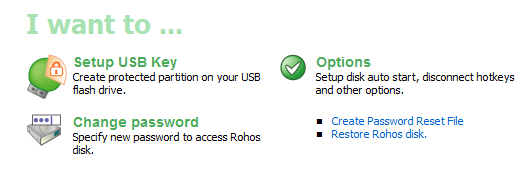
Sisestage arvutisse USB-võti ja klõpsake nuppu „USB-võtme seadistamine”Krüptitud draivi seadistamise alustamiseks. Seejärel palutakse teil sisestada mõned üksikasjad, sealhulgas parool. Seejärel algab krüpteerimine, kuid peate olema kannatlik. Minu USB-mälupulgal kulus krüptimise seadistamiseks umbes 15 minutit. Nii et ärge pettunud ja hakake klõpsama, klõpsates, et teada saada, mis toimub. Jäta see lihtsalt oma asja teha.
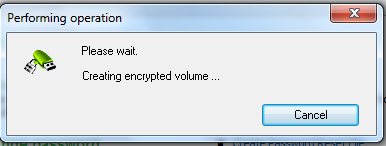
Kui krüptimine on seadistatud, näete USB-mälupulgal uut faili. See on programm, mis on vajalik salajase partitsiooni käivitamiseks, mis nüüd olemas on.

Salajase krüptitud partitsiooni avamiseks topeltklõpsake lihtsalt exe-faili ja teilt küsitakse parooli, mille määrasite partitsiooni seadistamisel.

Pärast parooli sisestamist avaneb Windowsi tegumiribal aken, mis näitab, et partitsioon on avatud. Näete ka draivitähte, millele teie partitsioon on kinnitatud, samuti teie pulgal vaba ruumi.
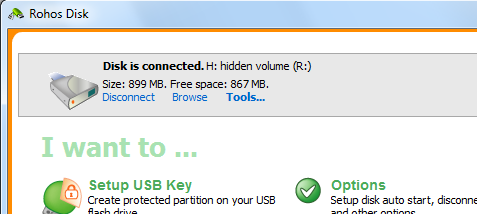
Kui lähete nüüd oma Windows Exploreri juurde, näete, et uus draiv on avatud. See on teie USB-mälupulga salajane osa, mis nüüd olemas on ja nüüd saate sellesse sektsiooni panna kõik salajased / isiklikud / konfidentsiaalsed failid. Kui olete lõpetanud, minge tagasi ülaltoodud aknasse ja klõpsake nuppu „lahti ühendada“. Seejärel suletakse partitsioon ja eemaldatakse see Windows Exploreri draivist.
Ma ei kasutaks Rohos Mini Drive 1.7 riigisaladuste varjamiseks, kuid piisab, kui juhuslikud snooperid ei lase teie failide vahel röökida. Hoidke siin asjad, näiteks paroolide loend ja muu isiklik teave, ja kui peaksite oma USB-mälupulga kaotama, ei pea te liiga palju muretsema, et teie teave on rikutud.
Millistele muudele krüpteerimismeetoditele tuginete, et kaitsta USB-mälupulgal olevat teavet? Kas olete Truecrypti fänn või on teil mõni muu lemmik alternatiiv? Andke meile kommentaarides sellest kõigest teada.
Mark O'Neill on vabakutseline ajakirjanik ja bibliofiil, kes on kraami avaldanud alates 1989. aastast. 6 aastat oli ta MakeUseOfi tegevtoimetaja. Nüüd kirjutab ta, joob liiga palju teed, maadleb koeraga kätega ja kirjutab veel. Leiate ta Twitterist ja Facebookist.